Lỗi link trên WordPress là một vấn đề gây ảnh hưởng tiêu cực đến trải nghiệm người dùng và hiệu quả SEO của website. Bài viết này mình sẽ cung cấp cho bạn những hướng dẫn chi tiết để nhanh chóng xác định và sửa lỗi link trên WordPress, giúp website của bạn hoạt động ổn định và hiệu quả hơn.
Vì sao cần sửa lỗi link trên WordPress
Dưới đây là một số lý do vì sao bạn cần sửa lỗi link trên WordPress:
- Thay đổi môi trường: Chuyển đổi website WordPress từ môi trường localhost sang hosting/VPS.
- Đồng bộ domain: Đồng bộ tên miền với tên công ty, đặc biệt khi công ty đổi tên. Do khách hàng thường liên kết tên công ty với tên miền, sự không thống nhất có thể gây nhầm lẫn và khó khăn trong việc tìm kiếm website.
- Lựa chọn giao thức: Việc lựa chọn giữa www và non-www, cũng như chuyển sang HTTPS để tối ưu bảo mật và SEO cũng là những yếu tố quan trọng cần xem xét.
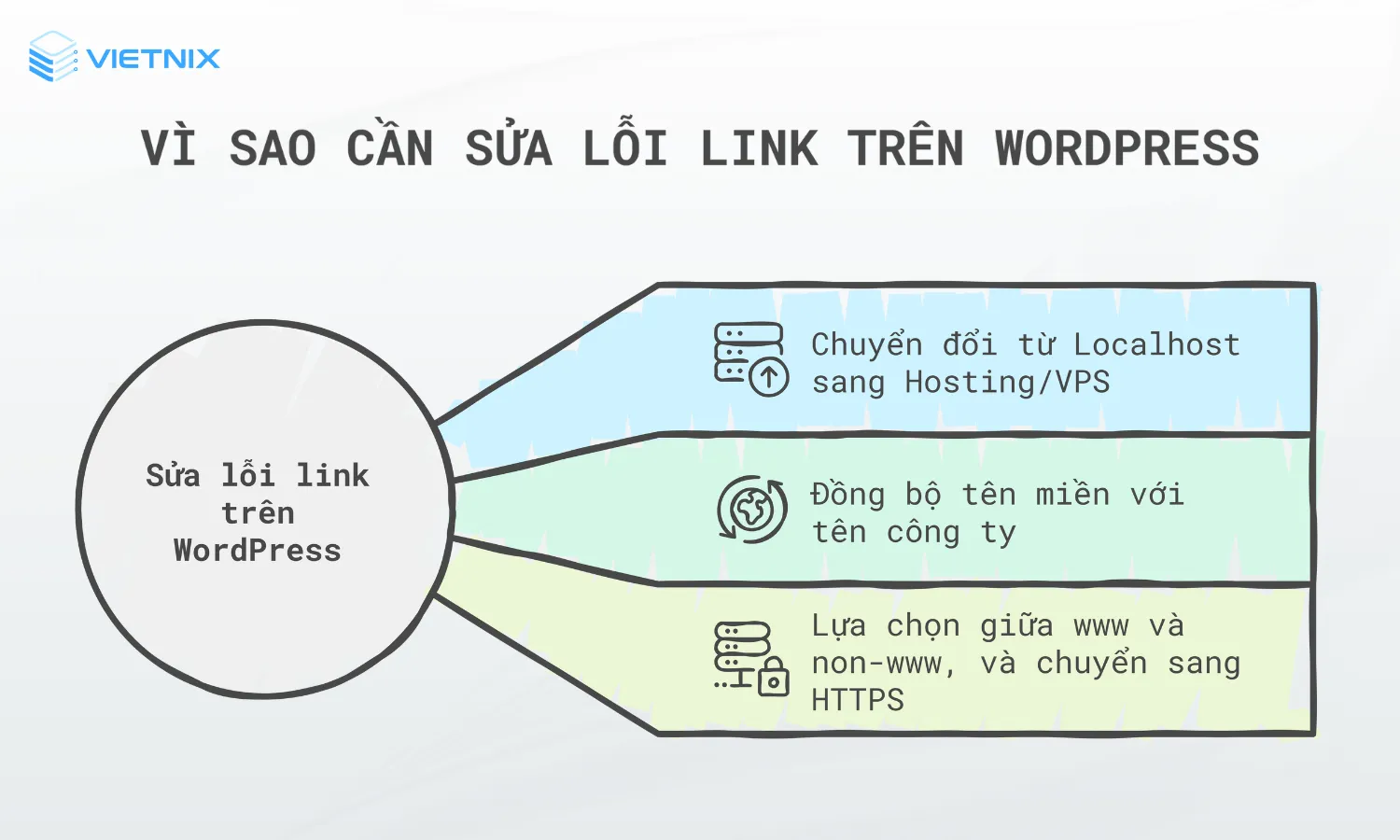
Cách sửa lỗi link trên WordPress chi tiết
Cách 1: Chỉnh sửa link với WP-CLI
Bước 1: Bạn bắt đầu bằng việc cài đặt WP-CLI trên máy chủ.
Bước 2: Tiếp theo, bạn di chuyển đến thư mục mã nguồn website bằng lệnh cd, sau đó hãy sao chép và thực thi lệnh sau đây.
Cú pháp:
wp search-replace 'http://old-domain' 'https://new-domain' --skip-columns=guid --allow-rootVí dụ:
wp search-replace 'http://vietnix.com' 'https://vietnix.vn' --skip-columns=guid --allow-rootHãy thay thế những giá trị sau trong lệnh:
- old-domain: Thay thế vào tên miền cũ của bạn
- new-domain: Điền vào tên miền mới
- –allow-root: Nếu đang sử dụng quyền root cần thay đổi tùy chọn này. Nếu chạy ở user thì không cần thiết.
Ảnh minh họa dưới đây là kết quả sau khi bạn thực hiện:
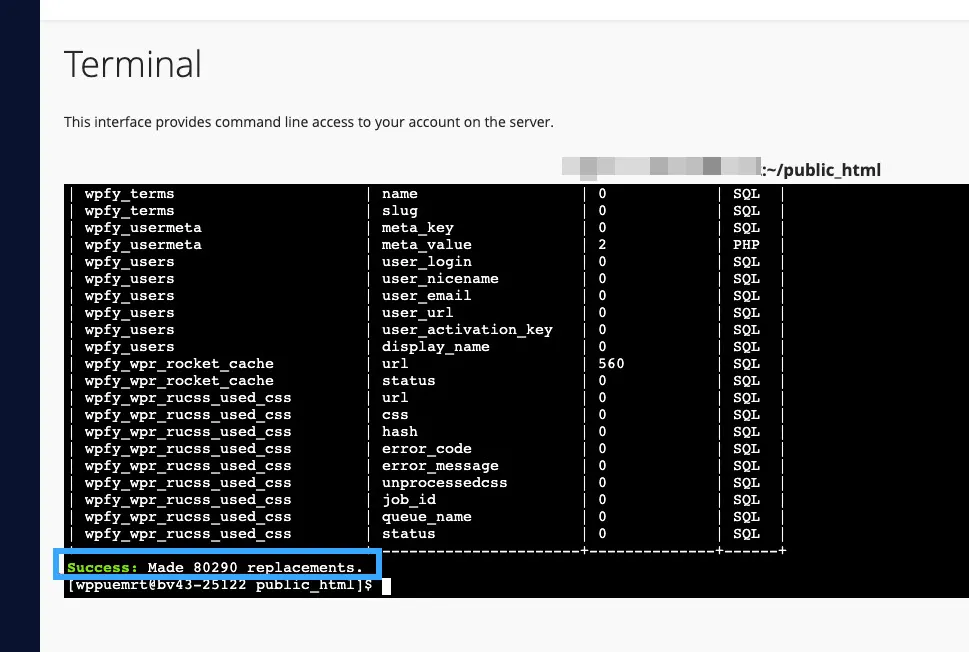
Cách 2: Chỉnh sửa link với plugin Better Search Replace
Nếu bạn cần tìm kiếm và thay thế văn bản trong các file một cách nhanh chóng và chính xác, Better Search Replace là plugin lý tưởng. Ngoài ra, plugin này còn là trợ thủ đắc lực cho những ai đang quản lý website WordPress, giúp sửa chữa các liên kết bị hỏng một cách dễ dàng.
Bước 1: Cài đặt Better Search Replace
Tại giao diện quản trị WordPress, bạn vào mục Plugins, tìm kiếm và cài đặt plugin “Better Search Replace”. Sau khi cài đặt, kích hoạt plugin để bắt đầu sử dụng.
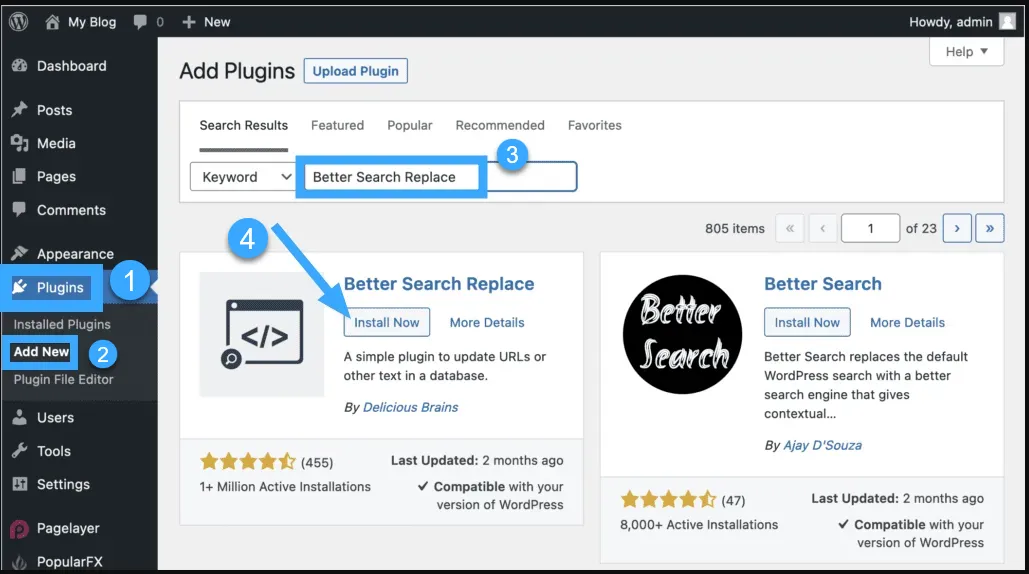
Bước 2: Tiến hành đổi link
Bạn đến mục Tools (Công cụ) chọn Better Search Replace. Đến đây bạn điền vào các trường sau:
- Search for: Tên domain cũ
- Replace with: Tên domain mới
- Select tables: Bạn nhấn chọn tất cả, sau đó nhấn Ctrl và nhấn chuột vào các table để chọn nhiều.
Khi đã chọn xong bạn bấm Run Search/Replace để Plugin thực hiện.
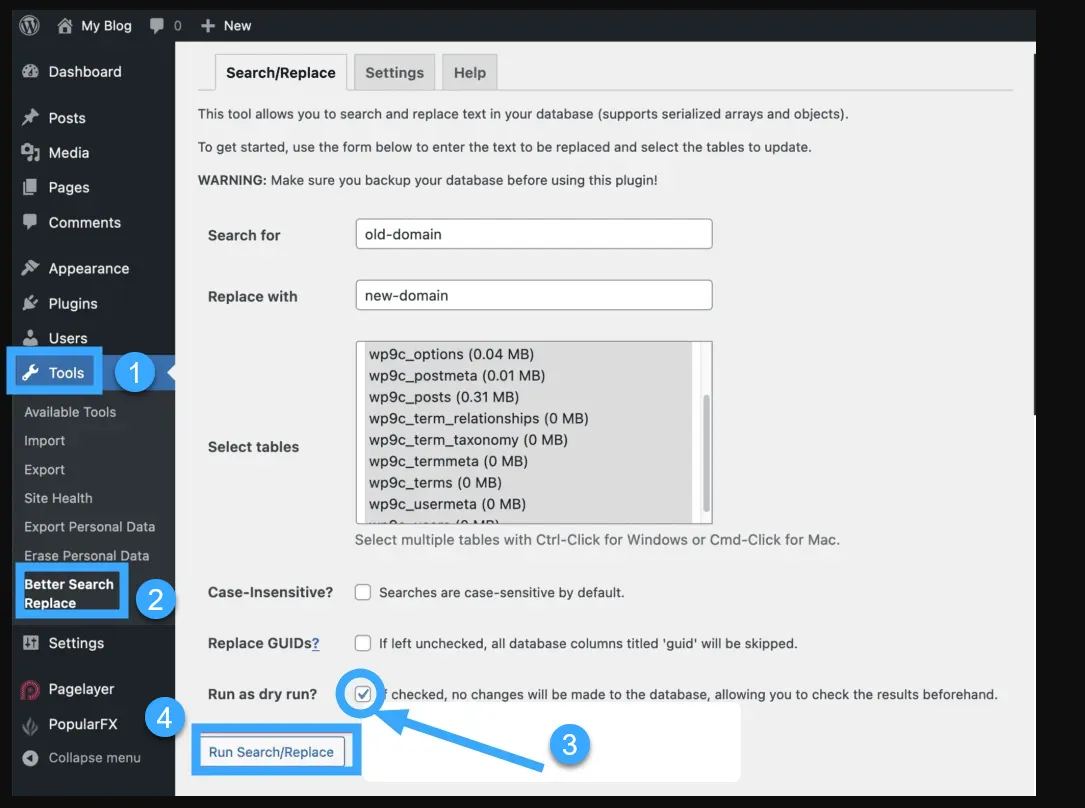
Cách 3: Chỉnh sửa link với Elementor
Nếu làm theo 2 cách trên mà vẫn chưa được, bạn hãy kiểm tra xem trang web có dùng phần mềm Elementor không nhé. Nếu có thì vào phần “Replace URL” trong Elementor để chỉnh sửa thêm.
- Đổi link Elementor trên giao diện: Bạn vào Elementor, đi đến mục Tools và chọn Replace URL sau đó bấm Replace URL để thực hiện.
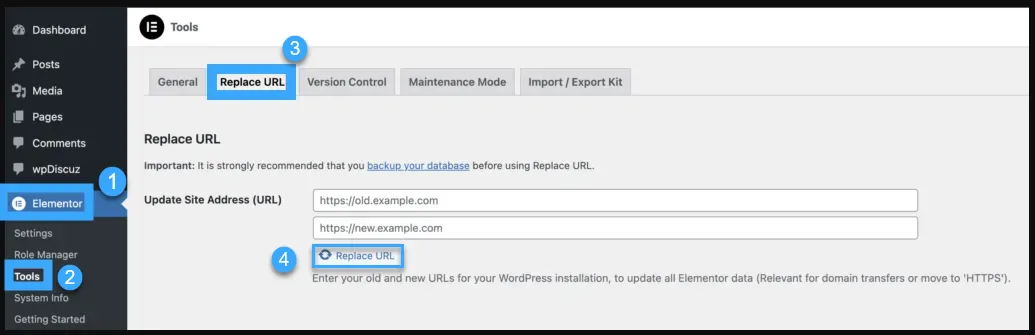
- Đổi link Elementor với WP-CLI: Bạn hãy mở cửa sổ lệnh, sau đó nhập lệnh:
wp elementor replace-urls http://old-domain https://new-domain --force
Kết quả sau khi thao tác: Lúc này bạn có thể kiểm tra lại kết quả, tất cả đã được thay đổi và hoạt động suôn sẻ với tên miền mới. Ngoài ra, bạn cần lưu ý khi website có sử dụng Plugin cache thì hãy nhớ xóa cache của website.
Lời kết
Với những hướng dẫn chi tiết trên, hy vọng bạn đã có thể tự tin sửa lỗi link trên WordPress của mình. Việc sở hữu một website với các liên kết hoạt động trơn tru không chỉ mang đến trải nghiệm tốt hơn cho người dùng mà còn góp phần cải thiện thứ hạng của website trên công cụ tìm kiếm. Nếu bạn còn bất kỳ thắc mắc nào, đừng ngần ngại để lại bình luận bên dưới Vietnix giải đáp miễn phí.

















